Procreate ist ein leistungsstarkes und beliebtes App für Kunstschaffen. In der App stehen unzählige Tools zur Verfügung, mit denen Sie zeichnen oder malen können, was immer Sie sich wünschen. Bevor Sie diese Tools jedoch optimal nutzen können, müssen Sie verstehen, wie sie funktionieren, um die gewünschten Effekte zu erzielen.
Mischen ist etwas, das Sie in Kunstwerken möglicherweise häufig tun möchten. Daher gibt es in Procreate mehrere Möglichkeiten, diesen Effekt zu erzielen. Sie können also mit einigen der verschiedenen Methoden experimentieren, um einen Mischeffekt zu erzielen, der Ihnen wirklich gefällt.
Folgen Sie der Anleitung unten, um die gewünschte Mischung zu erhalten und sie in Ihren Procreate-Projekten großartig aussehen zu lassen.
Mischen mit dem Wischwerkzeug
Der einfachste Weg, einen Mischeffekt in Procreate zu erstellen, ist die Verwendung des Wischwerkzeugs. Sie können zu diesem Tool wechseln, indem Sie auf das Handsymbol in der oberen rechten Ecke tippen. Oder Sie können tippen und halten, um mit dem aktuellen Pinsel, den Sie verwenden, zu verwischen.
Ganz gleich, wie Sie das Wischwerkzeug verwenden, das Mischen ist dasselbe. Die Verwendung mit Ihrem aktuellen Pinsel kann jedoch dazu beitragen, dass die Mischung glatter wird und besser aussieht. Um das Wischwerkzeug effektiv zu nutzen, befolgen Sie diese Schritte:
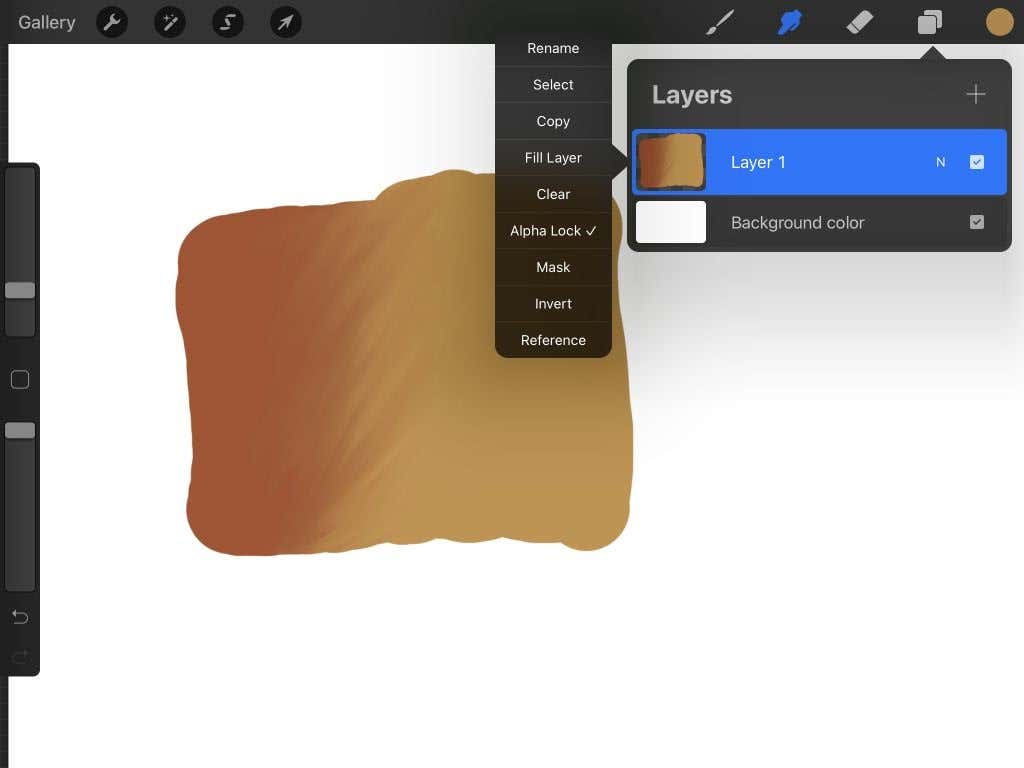
Bedenken Sie beim Mischen von Farben, dass das Endprodukt schöner aussieht, wenn Sie analoge Farben mischen. Dabei handelt es sich um Farben, die im Farbkreis nebeneinander stehen, und nicht um Komplementärfarben, die gegensätzlich sind.
Mischen mit Gaußscher Unschärfe
Eine weitere Überblendungsoption ist das Gaußsche Weichzeichner-Werkzeug. Mit diesem Werkzeug können Sie wählen, ob Sie eine ganze Ebene oder nur die Stellen, an denen Sie mit dem Bleistift zeichnen, verwischen möchten, was dies für verschiedene Situationen nützlich macht..
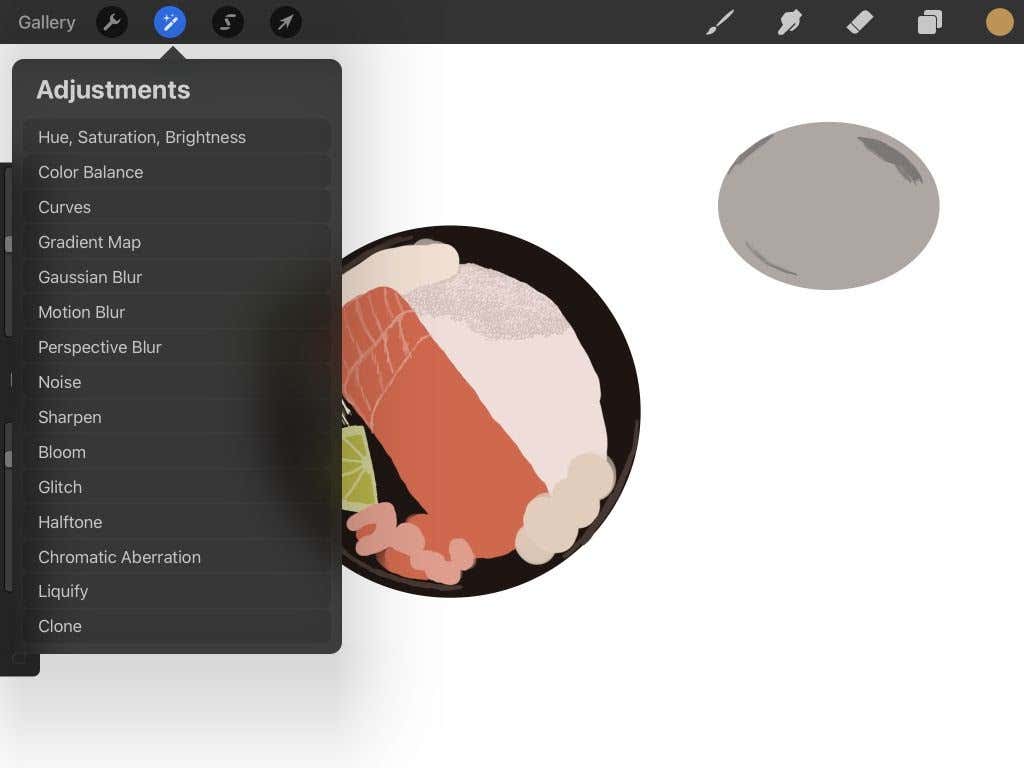
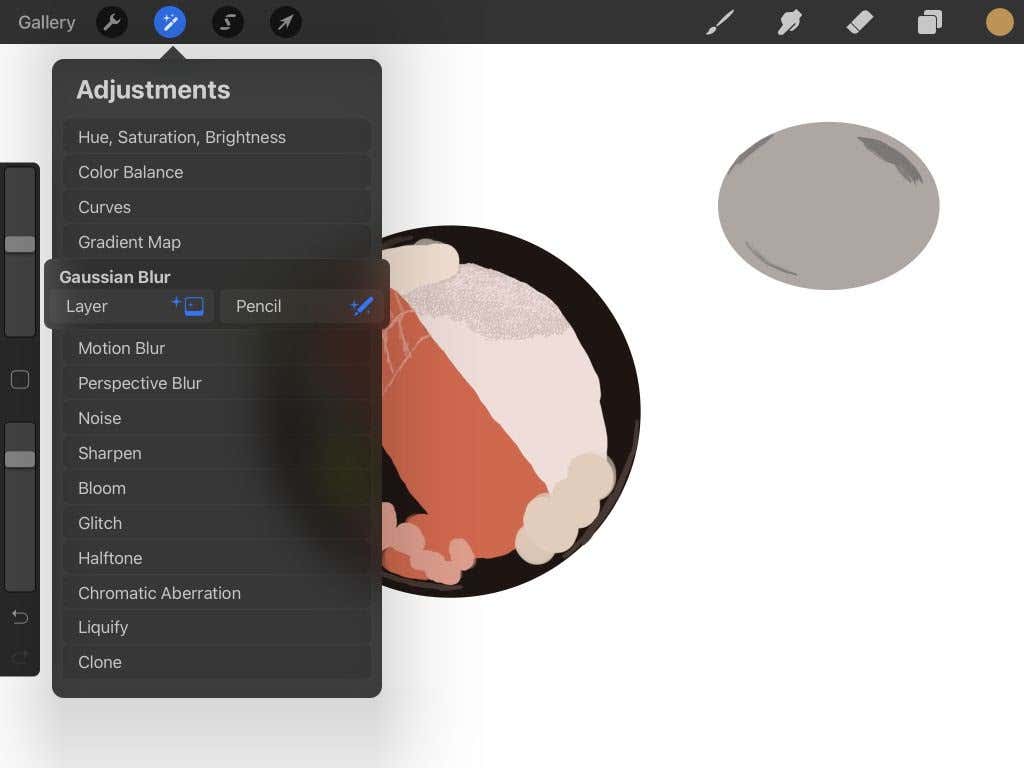
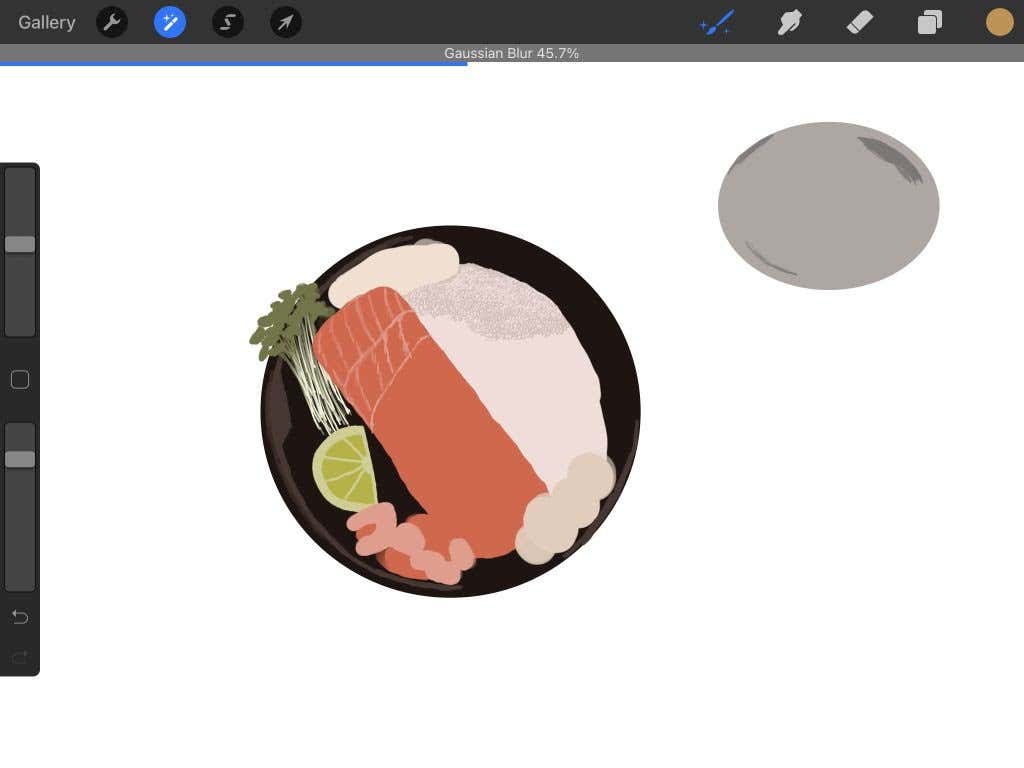
Gaußsche Unschärfe kann eine einfache Überblendung ermöglichen, und das Ändern der Intensität mit nur einem Wisch kann nützlich sein.
Mischen mit Pinseln
Vielleicht möchten Sie noch mehr Kontrolle darüber, wie Ihre Mischung aussieht. Wussten Sie, dass Sie tatsächlich eine großartige, kontrollierte Mischung allein mit Pinseln erzielen können? Diese Methode lädt zum Experimentieren ein, also probieren Sie sie das nächste Mal aus, wenn Sie etwas mixen müssen.
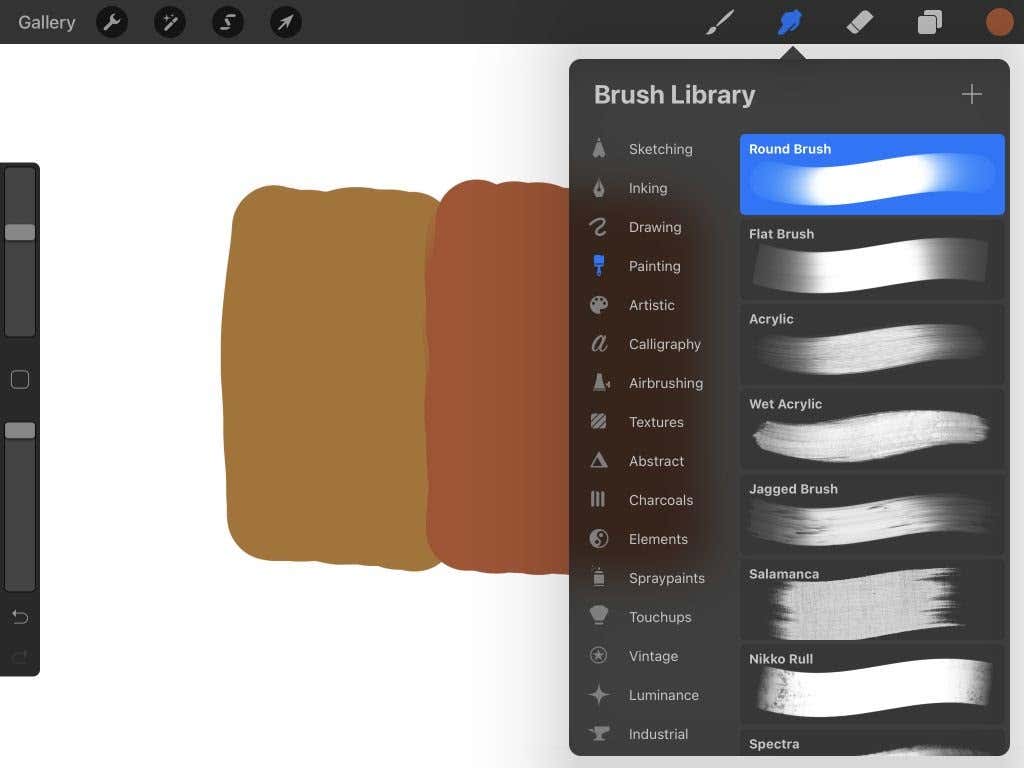
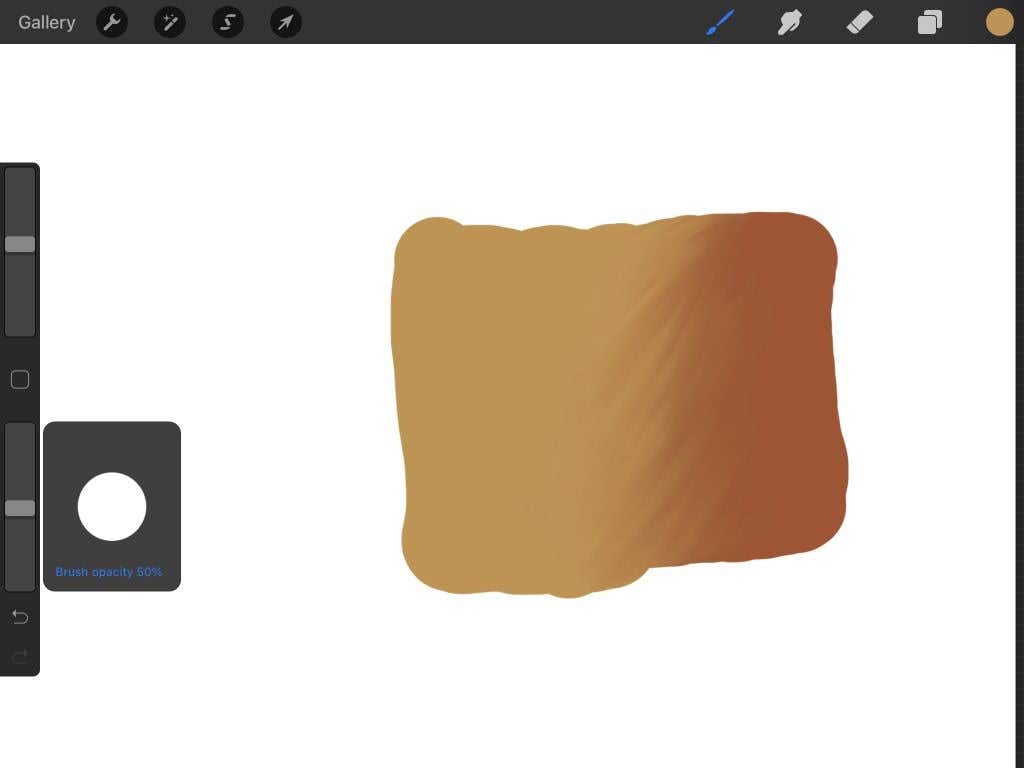
Die Verwendung von Pinseln zum Mischen lässt weniger Spielraum für Fehler und ermöglicht es Ihnen außerdem, die Mischung genau so aussehen zu lassen, wie Sie es möchten. Außerdem können Sie die Einstellungen Ihres Pinsels ändern, um eine Vielzahl von Effekten zu erzielen.
Tipps zum Mischen in Procreate
Wenn Sie das Beste aus Ihrer Mischung herausholen und die Anzahl der Fehler verringern möchten, sollten Sie versuchen, einige der folgenden Tipps zu befolgen. Wählen Sie frei aus, was für Sie und Ihr Projekt am besten funktioniert.
Druck anwenden
Wenn Sie zum Zeichnen ein Apfelstift verwenden, gilt: Je mehr Sie nach unten drücken, desto mehr Druck wird auf Ihre Pinselstriche ausgeübt. Dies gilt auch beim Mixen. Versuchen Sie es also mit leichteren Strichen und arbeiten Sie die Mischung aus, bis Sie den gewünschten Effekt erzielen..
Verwenden Sie eine Schnittmaske
Schnittmasken sind eine großartige Möglichkeit, Ihre Originalzeichnung beim Mischen unberührt zu lassen. Gehen Sie zur Registerkarte Ebenen und fügen Sie eine Ebene über der Ebene hinzu, die Sie überblenden möchten. Während Sie diese oberste Ebene ausgewählt lassen, fahren Sie mit dem Mischen fort.
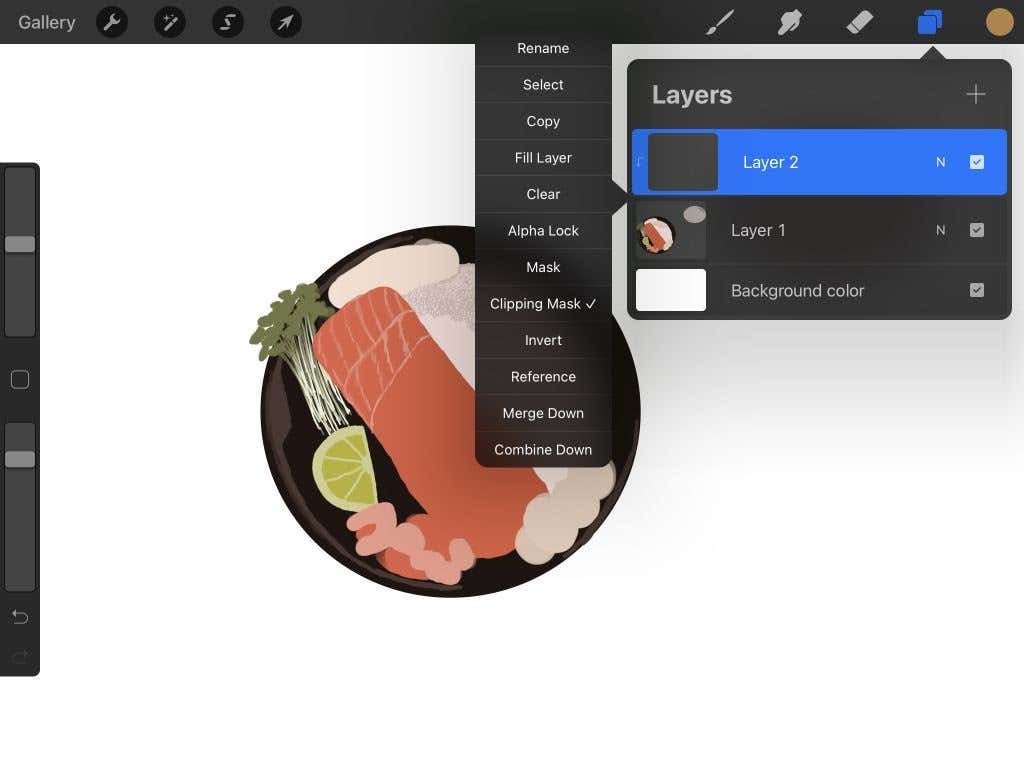
Eine Schnittmaske wirkt sich nur auf die darunter liegende Ebene aus und ermöglicht es Ihnen, Änderungen daran vorzunehmen, ohne die Originalzeichnung zu verändern. Dies ist eine großartige Möglichkeit, den Umgang mit Mischfehlern zu erleichtern.
Pinseltypen
Wenn Sie das Verwischwerkzeug verwenden oder mit einem Pinsel verblenden, ändert sich die Textur Ihrer Mischung durch die Art des verwendeten Pinsels. Schauen Sie sich vor dem Mischen die Pinseloptionen an, um herauszufinden, wie Ihre Mischung aussehen soll. Probieren Sie zum Beispiel für weichere, schattenartige Mischungen einige der Pinsel im Abschnitt „Airbrushing“ aus.
Alternativ können Sie in Procreate jederzeit benutzerdefinierte Pinsel erstellen oder hinzufügen, wenn Sie nicht genau das finden, was Sie suchen.
Pinselgröße
Um gut aussehende Mischungen zu erhalten, sollten Sie die Größe Ihres Pinsels je nach dem, was Sie verblenden möchten, variieren. Für größere Bereiche, in denen Sie eine gleichmäßige Verblendung wünschen, wäre beispielsweise ein größerer Pinsel ideal.
Die Verwendung einer kleineren Pinselgröße eignet sich am besten für die Ränder Ihrer Kunst oder für detailliertere Übergänge. Sie können die Pinselgröße ganz einfach ändern, indem Sie den obersten Schieberegler in der linken Seitenleiste nach oben oder unten bewegen.
Blending auf Procreate
Das Mischen ist für jeden Künstler eine wichtige Technik, mit der er seine Arbeit aufwerten kann. Es kann für viele verschiedene Effekte verwendet werden, einschließlich Schatten, Verläufe und Texturen. Experimentieren Sie mit den oben genannten Methoden in Ihren eigenen Stücken, um herauszufinden, was für Sie wirklich funktioniert.
Wenn Sie nach weiteren Kunst-Apps auf dem iPad suchen, lesen Sie unseren Artikel über die beste Apps für Künstler.
.